Amazon Prime'i video veakoodi 7031 parandamine – TechCult
Miscellanea / / September 14, 2023
Hubaseks õhtuks sisseelamiseks Amazon Prime Videos saateid ülevoolavaks vaatamiseks toob kaasa erilise põnevuse. Meelelahutus tabab aga tõrku, kui kohe, kui vajutate esitusnuppu, kuvatakse voogesitusplatvormil veakood 7031. Mis täpselt see Amazon Prime Video veakood 7031 on ja kuidas seda parandada? Arutame seda kõike meie artiklis.

Sisukord
Mis on veakood 7031? Amazon Prime'i video
Amazon Prime'i veakood 7031 kuvatakse järgmiselt Video pole saadaval – meil on selle video esitamisel probleem. Abi saamiseks minge aadressile www.amazon..com/dv.error/7031
. Nagu ootamatu külaline, ajab see sassi teie plaanid sisu voogesitamiseks Amazon Prime'is. Vaatame probleemi lahendamiseks selle võimalikke põhjuseid.Nõuanded: Enne lahenduste juurde asumist soovitame proovida sisse logida ja Amazon Prime Video kaudu voogesitada teisest brauserist.
Kiire vastus
Selle vea parandamiseks taaskäivitage arvuti ja seejärel Prime Video. Kui see ei aita, tühjendage brauseri vahemälu ja küpsiste andmed.
1. sisse Google Chrome, klõpsake menüüikooni ja seejärel nuppu Seaded.
2. Aastal Privaatsus ja turvalisus vahekaarti, klõpsake nuppu Kustuta sirvimise andmed.
3. Määrake Ajavahemik juurde Kogu aeg.
4. Valige Küpsised ja muud saidiandmed, Vahemällu salvestatud pildid ja failid, ja seejärel klõpsake Kustuta andmed.
Mis põhjustab Amazon Prime Video Error 7031?
Tavaliselt kuvatakse Amazon Prime'is veakood 7031, kui videosisu, mida soovite voogesitada, pole saadaval. Siin on aga mõned muud võimalikud põhjused, mis võivad seda põhjustada:
- Kehv võrguühendus
- Serveripoolne probleem
- Vastuoluline laiendus
- Valed konfiguratsioonid
- Asukoha viga
Teeme selle kohe korda!
1. meetod: põhilised tõrkeotsingu meetodid
Alustame mõne lihtsa lahendusega, mis võivad vea kiiresti parandada.
Meetod 1.1: oodake serveri tööaega
Teie piirkonna Amazon Prime Video serverites võivad liigse liikluse või hoolduse tõttu tekkida katkestused. Selle tulemusena ei saa rakendus sisu laadida. Kontrollige sama kasutamist Prime Video alladetektor ja oodake, kuni see on parandatud.

Meetod 1.2: taaskäivitage seade ja seejärel brauser
Ajutisi tõrkeid ja muid väiksemaid probleeme saab hõlpsasti lahendada, kui lihtsalt taaskäivitada seade ja käivitada brauser uuesti.
Meetod 1.3: Amazon Prime'i uuesti sisselogimine
Soovitame teil Amazon Prime'ist välja logida ja uuesti sisse logida, kuna see värskendaks teie seanssi ja kõrvaldaks autentimisprobleemid, mis võivad vea parandada.
Meetod 1.4: kasutage .ca domeeni
Nagu teatasid paljud USA-st pärit Prime Video tellijad, aitas .ca domeeni kasutamine neil vältida serveriprobleeme ja voogesitada sisu. Selle asemel https://www.primevideo.com, võite proovida sisse logida aadressilt https://www.primevideo.ca.
2. meetod: Interneti-ühenduse tõrkeotsing
Nagu varem mainitud, võib viga 7031 tuleneda ka halva Interneti-ühenduse tõttu. Võite vaadata meie juhendit aadressil Võrguühenduse probleemide tõrkeotsing opsüsteemis Windows 10 selle parandamiseks.
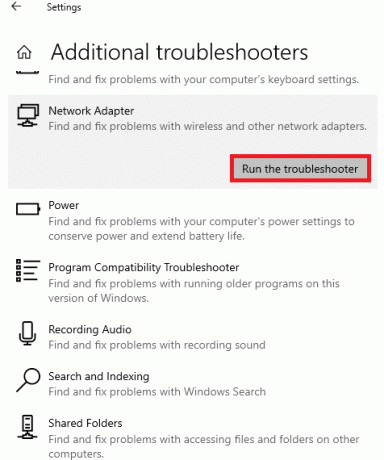
3. meetod: kasutage VPN-i
Mõnikord võib viga olla tingitud piirkonnast, kus te elate. Selle asemel võite kasutada VPN-teenust, et oma piirkonda muuta ja kontrollida, kas see töötab. Lisaks aitab see juurdepääsu sisule maailma eri piirkondadest.
Märge: Allpool nimetatud toimingud viidi läbi NordVPN.
1. Avatud NordVPN ja valige mõni muu piirkondlik server.
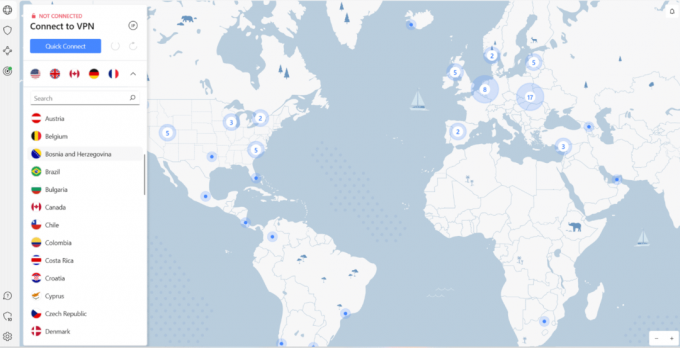
2. Pärast ühenduse loomist taaskäivitage AmazonPeamine video veebileht ja vaadake, kas saate sisu voogesitada ilma veakoodita 7031.
Loe ka:22 Parim tasuta VPN Windows 10 jaoks
4. meetod: tühjendage sirvimise vahemälu ja küpsised
Brauserid salvestavad erinevaid üksikasju teie konkreetse lehe külastuse kohta, sealhulgas Amazon Prime'i andmed vahemälu andmete kujul, et muuta tulevased külastused kiiremaks. Kuid mõnikord võivad need muutuda rikutuks või aegunud, mis toob kaasa arutatava vea. Järgige meie juhendit Kuidas Google Chrome'is vahemälu ja küpsiseid tühjendada et need välja puhastada.
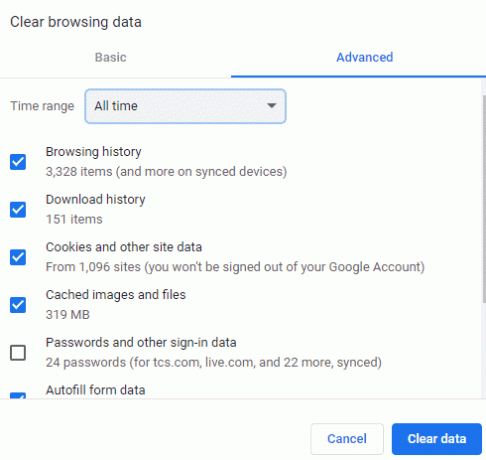
5. meetod: keelake taotlus Ära jälgi
Paljud veebisaidid, nagu Amazon Prime Video, koguvad kasutajaid sirvivaid andmeid, et pakkuda sisu, teenuseid, reklaame ja soovitusi. Funktsiooni Do Not Track (DNT) abil saavad kasutajad valida, kas nende sirvimisandmeid ei jälgita. Kuid aeg-ajalt käivitab see arutatava vea. Selle keelamiseks järgige juhiseid.
1. Käivitage Google Chrome
2. Klõpsake nuppu kolm punkti paremas ülanurgas ja valige Seaded.
3. Aastal Privaatsus ja turvalisus vahekaarti, klõpsake nuppu Küpsised ja muud saidiandmed.
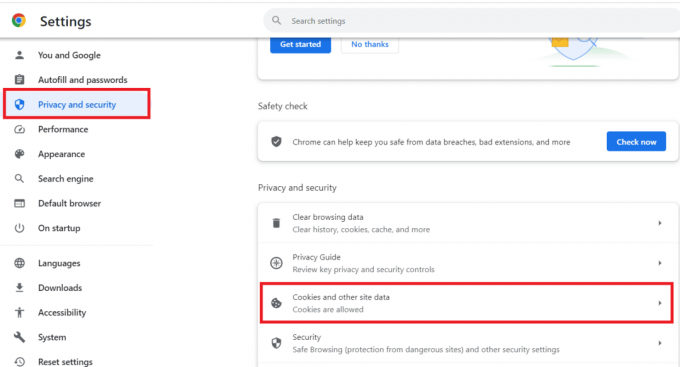
4. Lülita välja Saatke oma sirvimisliiklusega päring „Ära jälgi”..
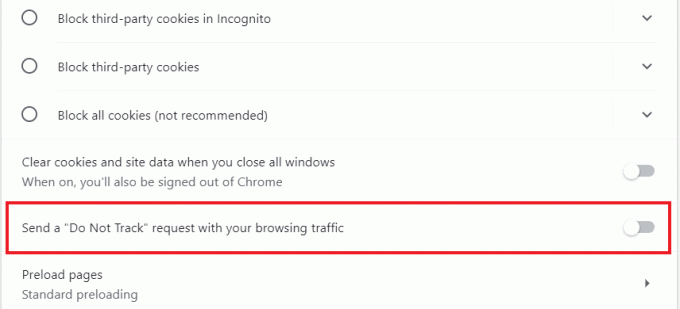
Nüüd värskendage brauserit, proovige voogesitada Amazon Prime'i ja kontrollige, kas probleem on lahendatud.
Loe ka: Kas Netflix töötab inkognito režiimis?
6. meetod: keelake probleemsed brauserilaiendid
Aeg-ajalt põhjustavad brauserisse lisatud kolmandate osapoolte veebilaiendid ka häireid mõne veebisaidi funktsionaalsuses, takistades seeläbi selle töötamist. Saate need keelata. Järgige juhiseid.
1. Avatud Google Chrome ja klõpsake nuppu kolm vertikaalset punkti aadressiriba kõrval.
2. Hõljutage kursorit Rohkem tööriistu ja klõpsake selle kõrval asuvas ripploendis nuppu Laiendused.
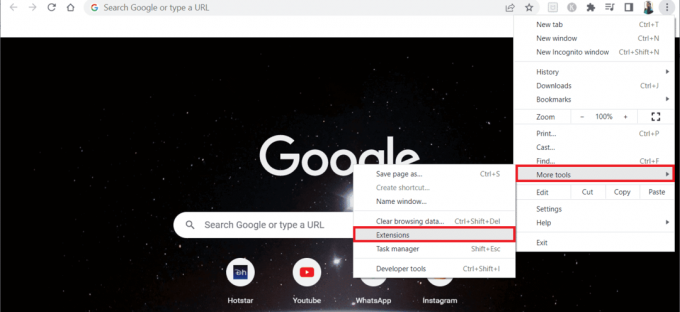
3. Lülita välja Selle eest veebilaiendid arvate, et see võib vea põhjustada. Oleme võtnud Google Meet Grid View laiendus näitena.
Märge: Kui veebilaiend pole hädavajalik, saate selle kustutada, klõpsates nuppu Eemalda nuppu.
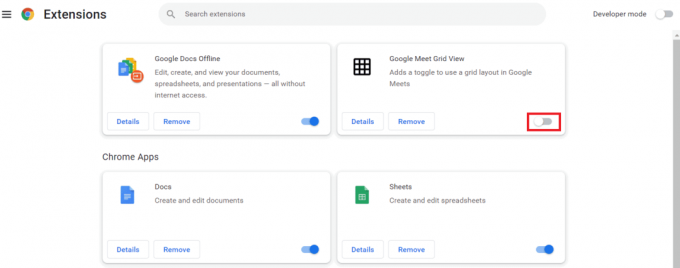
7. meetod: värskendage brauserit
Aegunud brauserid on altid vigadele ja tehnilistele tõrgetele, mis võib olla põhjus, miks näete Amazon Prime Video tõrke 7031. Selle lahendamiseks värskendage brauserit. Vaadake meie juhendit aadressil Kuidas värskendada Google Chrome'i brauserit.
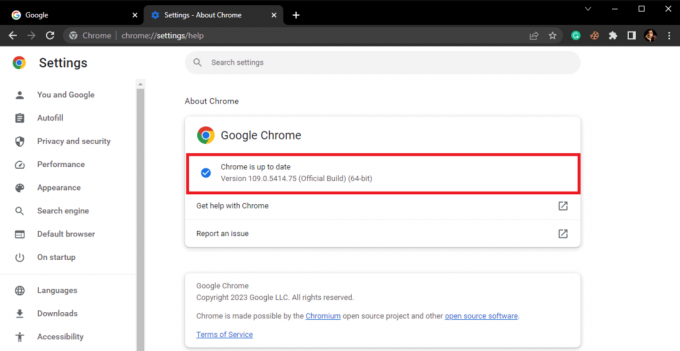
8. meetod: lubage kaheastmeline kinnitamine (kui see on kohaldatav)
Kui proovite voogesitada Amazon Prime Video sisu kolmandate osapoolte teenustest, peate lubama kaheastmelise kinnitamise, kui see pole juba lubatud. Järgige alltoodud samme.
1. Käivitage Amazoni ametlik veebisait ja Logi sisse teie kontole.
2. Liigutage kursor oma kasutajanimele otsinguriba kõrval ja valige Konto.
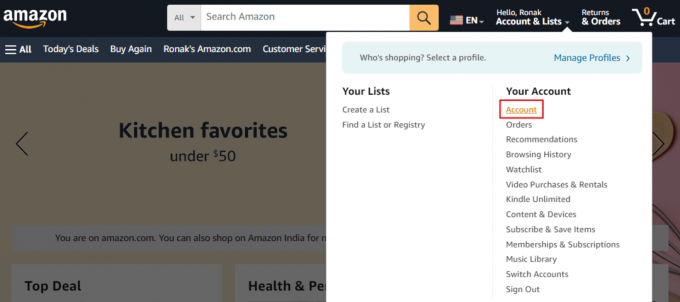
3. Kliki Sisselogimine ja turvalisus.
4. Kerige alla ja klõpsake nuppu Lülitage sisse kõrval Kaheastmeline kinnitamine.
5. Nüüd klõpsake nuppu Alustama kõrval Kaheastmeline kinnitamine.

6. Sisestage telefoninumber, mida soovite 2SV jaoks kasutada, ja klõpsake nuppu Jätka.

Märge: Teises valikus saate OTP loomiseks kasutada ka rakendust Authenticator.
7. SisestageOTP saadud telefoninumbril ja klõpsake nuppu Jätka kontrollida.
8. Nüüd sisestage Parool ja Sign uuesti sisse.
See on kõik! Voogesitage sisu ja kontrollige, kas viga on nüüd parandatud.
9. meetod: võtke ühendust toega
Kui ükski ülaltoodud meetoditest ei tööta, proovige ühendust võtta Amazon Prime'i video tugi.

Soovitatav: Kuidas leida kellegi Amazoni soovide loend
Loodame, et meie juhend aitas teil parandada Amazon Prime Video veakood 7031. Jätke oma päringud ja ettepanekud allolevasse kommentaaride jaotisse. Olge TechCultiga kursis, et saada rohkem selliseid tehnoloogiaga seotud probleeme.
Henry on kogenud tehnikakirjanik, kelle kirg on teha keerukad tehnoloogiateemad igapäevastele lugejatele kättesaadavaks. Enam kui kümneaastase tehnoloogiatööstuse kogemusega Henryst on saanud oma lugejate jaoks usaldusväärne teabeallikas.



